MANICA EXCEL TOOLでエクセルマクロとの連携を行うには以下の手順が必要です。
・エクセルのセキュリティの設定を変更する。
・マクロを書く。
・エクセルツールの設定画面に設定する。
・エクセルのセキュリティの設定を変更する。
【Excel2007の場合】
メニューから、「Excelのオプション」を押します。
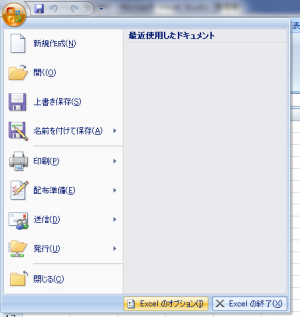
基本設定の「[開発]タブをリボンに表示する」にチェックがあることを確認します。
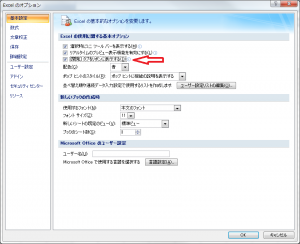
セキュリティセンターの「セキュリティセンターの設定」を押します。
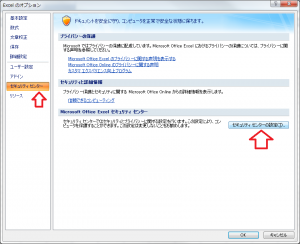
マクロの設定の「VBAプロジェクトオブジェクトモデルへのアクセスを信頼する」にチェックを入れます。
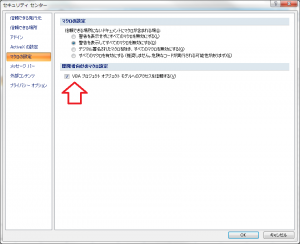
【Excel2010の場合】
「ファイル」の「オプション」を選択します。
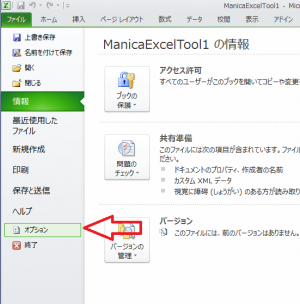
「リボンのユーザー設定」の「開発」にチェックがあることを確認します。
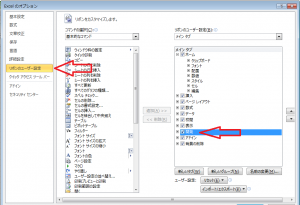
セキュリティセンターの「セキュリティセンターの設定」を押します。
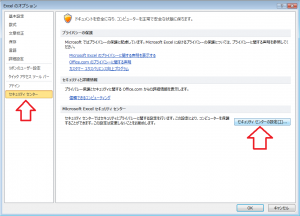
マクロの設定の「VBAプロジェクトオブジェクトモデルへのアクセスを信頼する」にチェックを入れます。
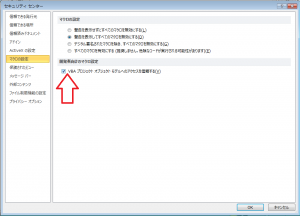
・マクロを書く。
開発タブからVisual Basicを押します。

標準モジュールを挿入します。
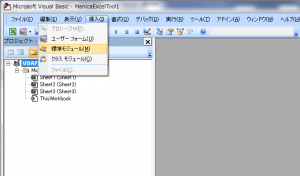
Module1にマクロを書きます。マクロは TagID as String, TimeStamp as String の2つの引数を持つサブルーチンにします。
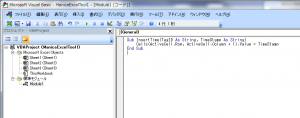
・エクセルツールの設定画面に設定する。
エクセルツールの設定画面で作成したマクロが選択できるようになります。

※マクロが選択項目に表示されない場合、以下を確認してください。
・マクロの引数が TagID as String, TimeStamp as String になっていることを確認してください。
・分析ツールなど、他のアドオンと競合している可能性があります。他のアドオンを無効にしてみてください。